- რამდენიმე მოთამაშემ განაცხადა, რომ მათ წინაშე დგანან ლგამომცემელი შეცდომის კოდი 15 თამაში არ გაშვებულა Steam Client-ის მეშვეობით პრობლემა თამაშების დროს.
- ეს პრობლემა შეიძლება იყოს გაუმართავი ინტერნეტ კავშირის, დაკარგული ან დაზიანებული თამაშის ფაილების, სერვერის გათიშვის ან თქვენს კომპიუტერებზე ვირუსის არსებობის გამო.
- თქვენ შეგიძლიათ მიჰყევით ამ სახელმძღვანელოს, რათა თავიდან აიცილოთ შეცდომა და ისიამოვნოთ თქვენი თამაშით.
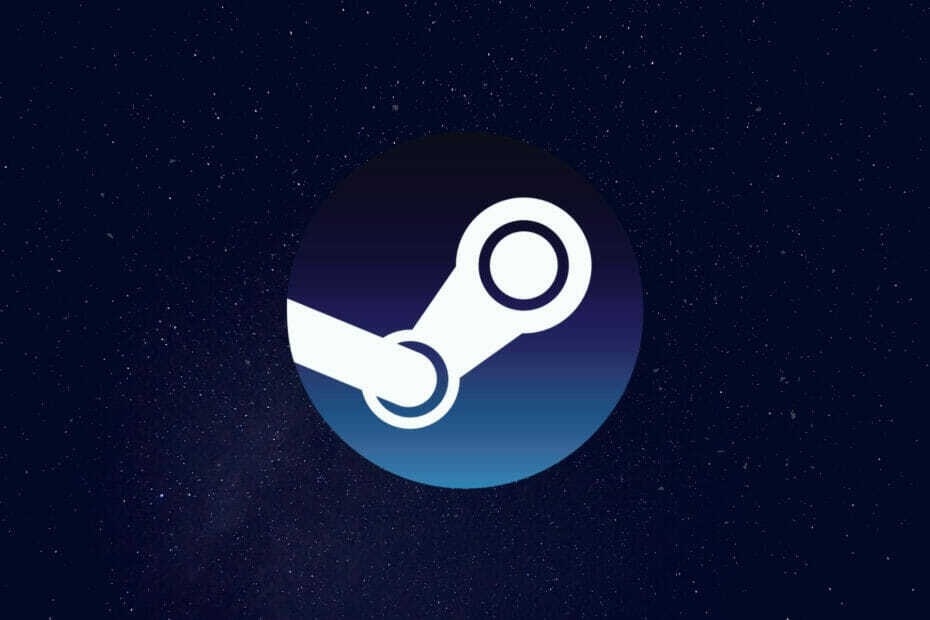
Xდააინსტალირეთ ჩამოტვირთვის ფაილზე დაწკაპუნებით
ეს პროგრამა გამოასწორებს კომპიუტერის გავრცელებულ შეცდომებს, დაგიცავს ფაილის დაკარგვისგან, მავნე პროგრამებისგან, ტექნიკის უკმარისობისგან და ოპტიმიზაციას გაუწევს თქვენს კომპიუტერს მაქსიმალური მუშაობისთვის. მოაგვარეთ კომპიუტერის პრობლემები და წაშალეთ ვირუსები ახლა 3 მარტივი ნაბიჯით:
- ჩამოტვირთეთ Restoro PC Repair Tool რომელიც მოყვება დაპატენტებულ ტექნოლოგიებს (ხელმისაწვდომია პატენტი აქ).
- დააწკაპუნეთ სკანირების დაწყება იპოვონ Windows-ის პრობლემები, რამაც შეიძლება გამოიწვიოს კომპიუტერის პრობლემები.
- დააწკაპუნეთ შეკეთება ყველა პრობლემების გადასაჭრელად, რომლებიც გავლენას ახდენს თქვენი კომპიუტერის უსაფრთხოებასა და მუშაობაზე
- Restoro ჩამოტვირთულია 0 მკითხველი ამ თვეში.
გამშვების შეცდომის კოდი 15 დაფიქსირდა ათობით გეიმერის მიერ. ეს შეცდომა დაფიქსირდა თითქმის ყველა მთავარ თამაშზე Steam კლიენტი.
ეს არ არის ერთადერთი შეცდომა, რომელსაც Steam-ის მომხმარებლები ხშირად ხვდებიან. თუ თქვენ გაქვთ პრობლემები, როდესაც გადმოწერილი თამაში არ ჩანს ბიბლიოთეკაში, შეგიძლიათ გადახედეთ ამ სახელმძღვანელოს გადაწყვეტილებისთვის. უფრო მეტიც, თუ Steam-ზე თამაშები ჩამორჩება ან ნელა მუშაობს, მაშინ ჩვენ გვყავს სახელმძღვანელო რაც დაგეხმარებათ პრობლემის მოგვარებაში.
როდესაც ეს Launcher შეცდომის კოდი 15 ჩნდება, ის აჩვენებს შეტყობინებას თამაში არ გაშვებულა Steam კლიენტის მეშვეობით. ზოგიერთმა მოთამაშემ განაცხადა, რომ Launcher-ის შეცდომის კოდი 15-ის გამო, მათ არ შეუძლიათ თამაშის თამაში.
სხვებისთვის კი ეს შეცდომა ჩნდება თამაშის გაშვების შემდეგ, მაგრამ არ აძლევს მათ უფლებას შევიდნენ მატჩში ან ითამაშონ თამაში.
წარმოიდგინეთ, რომ გსურთ თქვენი საყვარელი თამაშის თამაში მხოლოდ იმისთვის, რომ შეხვდეთ Launcher-ის შეცდომის კოდს 15. შეიძლება საკმაოდ შემაშფოთებელი იყოს თქვენი საყვარელი თამაშის შეუძლებლობა. სამწუხაროდ, ამ პრობლემის რაიმე კონკრეტული მიზეზი არ არსებობს და ის შეიძლება გამოჩნდეს რამდენიმე მიზეზის გამო.
საბედნიეროდ, ჩვენ მოვამზადეთ ეს სახელმძღვანელო თქვენთვის, რომელშიც ჩამოთვლილია ყველა შესაძლო მიზეზი და მათი გადაჭრის მეთოდი.
რა არის Steam Client-ზე Launcher-ის შეცდომის კოდი 15-ის მიზეზები?
Steam Client PC-ზე ცნობილია, რომ უშვებს სხვადასხვა შეცდომებს. ერთ-ერთი ყველაზე გავრცელებული და გამაღიზიანებელი შეცდომა, რომელიც მოთამაშეებმა განაცხადეს, არის Steam-ის შეცდომის კოდი 105. ეს ხელს უშლის მოთამაშეებს თამაშის სერვერთან დაკავშირებას და თამაშის ან თამაშში არსებული შინაარსის ჩამოტვირთვას.
საბედნიეროდ, ჩვენ გვყავს ეს სახელმძღვანელო შეიცავს რამდენიმე საექსპერტო გადაწყვეტილებებს ეს აუცილებლად დაგეხმარება Steam-ის შეცდომის კოდის 105-ის პრობლემის მოგვარებაში.
რაც შეეხება პრობლემას, როგორც აღინიშნა, არ არსებობს რაიმე კონკრეტული მიზეზი, რის გამოც გამოჩნდება Launcher შეცდომის კოდი 15.
მიუხედავად იმისა, რომ არ არსებობს რაიმე კონკრეტული მიზეზი, არსებობს რამდენიმე საერთო მიზეზი, რომელიც პასუხისმგებელია ამ შეცდომის გამომწვევზე.
- სერვერის გათიშვა.
- Windows Firewall ან ანტივირუსული კონფლიქტი.
- არასტაბილური ინტერნეტ კავშირი.
- დაზიანებულია თამაშის ფაილები.
- VPN შეიძლება ხელი შეუშალოს Steam კლიენტს.
- დაზიანებულია ქეში ფაილები.
- ვირუსის ან მავნე პროგრამის არსებობა.
- თამაშს არ აქვს გასაშვებად საჭირო ნებართვები.
- მოძველებული მძღოლები.
- ორთქლის კლიენტი მოძველებულია.
- მოტყუების პროგრამული უზრუნველყოფის არსებობა.
კონკრეტულად რომ ვთქვათ, Steam კლიენტზე ამ გამშვების შეცდომის კოდი 15 ჰყავს დაზარალებული მომხმარებლების უმრავლესობას, რომლებიც ცდილობენ ითამაშონ GTA V თამაში.
იქნება ეს GTA V თუ Battlefield 2042, ეს პრობლემა აწუხებს მომხმარებლებს და ქვემოთ გვაქვს გადაწყვეტილებების შერჩეული სია, რომელიც შესაძლოა დაგეხმაროთ პრობლემის მოგვარებაში.
როგორ გავასწორო GTA V გამშვები არ იხსნება, ან Launcher-ის შეცდომის კოდი 15 Steam-ზე?
1. შეამოწმეთ სერვერის სტატუსი
არსებობს შანსი, რომ შეცდომა შეიძლება იყოს არა თქვენი მხრიდან, არამედ თამაშის მხრიდან. რამდენიმე მომხმარებელმა განაცხადა, რომ სერვერის გათიშვის გამო თამაში ვერ ჩაიტვირთა და Steam კლიენტმა აჩვენა Launcher-ის შეცდომის კოდი 15 შეტყობინებით. თამაში არ გაშვებულა Steam კლიენტის მეშვეობით.
ასე რომ, სანამ წინ წახვალთ და ეძებთ გამოსავალს თქვენს ბოლოს, უნდა შეამოწმოთ თამაშის სერვერი კარგად მუშაობს თუ ემუქრება გათიშვა.
სერვერის პრობლემების გასარკვევად, ჩვენ გირჩევთ, გადახედოთ თამაშის ოფიციალურ ვებსაიტს, თამაშის ფორუმს, თამაშის Twitter-ის ოფიციალური ანგარიში და სხვა სოციალური მედიის ამუშავებები, რადგან სერვერის ასეთი გათიშვა ხალხს ამის საშუალებით ეცნობება არხები.
2. შეამოწმეთ Firewall-ის პარამეტრები
- Გააღე დაწყება მენიუ.
- Ძებნა Windows Defender Firewall.
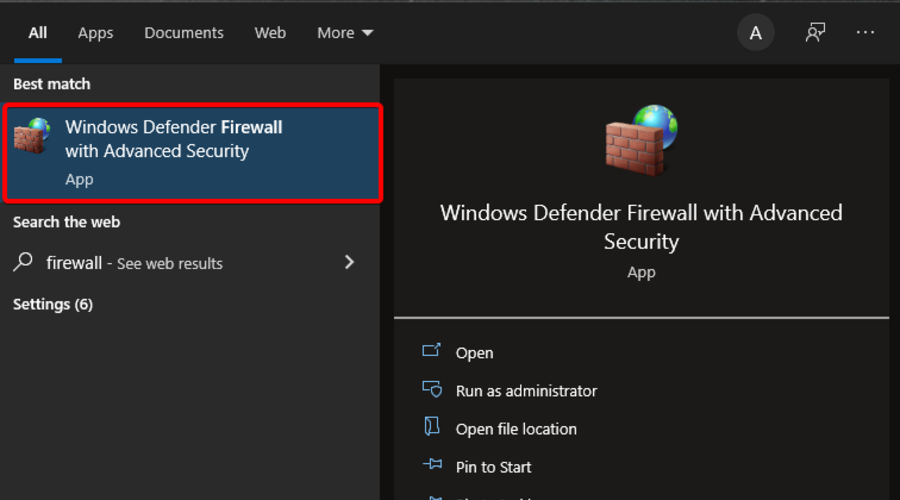
- მარცხენა მხარეს დააწკაპუნეთ აპის ან ფუნქციის დაშვება Windows Defender Firewall-ის მეშვეობით.
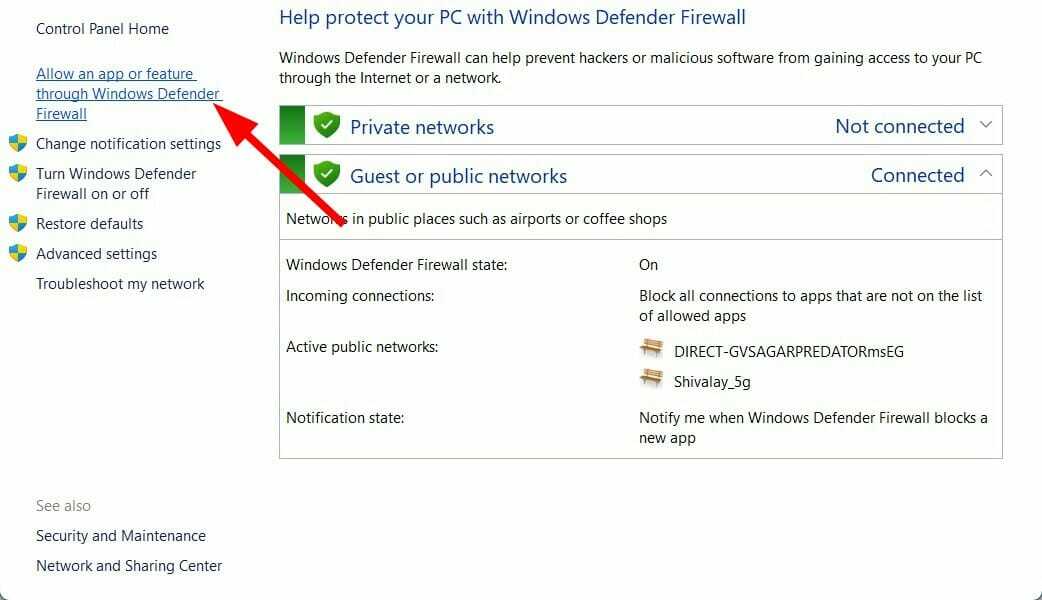
- დააწკაპუნეთ Პარამეტრების შეცვლა ღილაკი.

- აირჩიეთ თქვენი თამაში და მონიშნეთ ორივე ჩექმები.
- Დააკლიკეთ კარგი.
- თუ ვერ პოულობთ თქვენს თამაშს, დააჭირეთ მასზე სხვა აპის დაშვება ვარიანტი. გადადით დირექტორიაში, სადაც თამაში არის დაინსტალირებული, აირჩიეთ თამაში და კვლავ დააწკაპუნეთ ორივე ველზე.
- Რესტარტი თქვენი კომპიუტერი და ნახეთ, აგვარებს თუ არა პრობლემას.
ზემოაღნიშნული ნაბიჯების შემდეგ, თქვენ ძირითადად თამაშს უშვებთ Firewall-ის მეშვეობით. თქვენი მონაცემების დასაცავად, თქვენს კომპიუტერზე არსებულმა ფაირვოლმა შეიძლება შეზღუდოს თამაშს ინტერნეტთან დაკავშირება, რაც შეიძლება იყოს მიზეზი, რის გამოც თქვენ გაქვთ Launcher შეცდომის კოდი 15. თამაში არ გაშვებულა Steam კლიენტის მეშვეობით.
3. შეამოწმეთ თქვენი ინტერნეტ კავშირი
არასტაბილური ინტერნეტ კავშირი ასევე არის ერთ-ერთი მიზეზი, რის გამოც შეგიძლიათ შეხვდეთ Launcher-ის შეცდომის კოდს 15 შეცდომის შეტყობინებით. თამაში არ გაშვებულა Steam კლიენტის მეშვეობით.
არა მხოლოდ ეს, თქვენ შეხვდებით რამდენიმე სხვა პრობლემას, თუ თქვენი ინტერნეტ კავშირი არასტაბილურია. ასეთ სცენარში, ჩვენ გირჩევთ შეამოწმოთ თქვენი ინტერნეტ კავშირი და ნახოთ, უზრუნველყოფს თუ არა ის სტაბილურ და სწრაფ მონაცემთა კავშირს თქვენი მონაცემთა გეგმის მიხედვით.
შეგიძლიათ გამოიყენოთ ისეთი ვებსაიტები, როგორიცაა Fast.com ან სიჩქარის ტესტი ინტერნეტის სიჩქარის შესამოწმებლად. თუ თქვენ გაქვთ რაიმე პრობლემა თქვენს ინტერნეტთან დაკავშირებით, მაშინ ჩვენ გირჩევთ, დაუკავშირდეთ თქვენს ISP-ს პრობლემის მოსაგვარებლად.
4. შეამოწმეთ თამაშის ფაილების მთლიანობა
- Გააღე ორთქლი კლიენტი.
- Დან მთავარი მენიუ, დააკლიკეთ ბიბლიოთეკა განყოფილება.

- დააწკაპუნეთ მაუსის მარჯვენა ღილაკით დეფექტურ თამაშზე და აირჩიეთ Თვისებები.

- აირჩიეთ ლოკალური ფაილები.
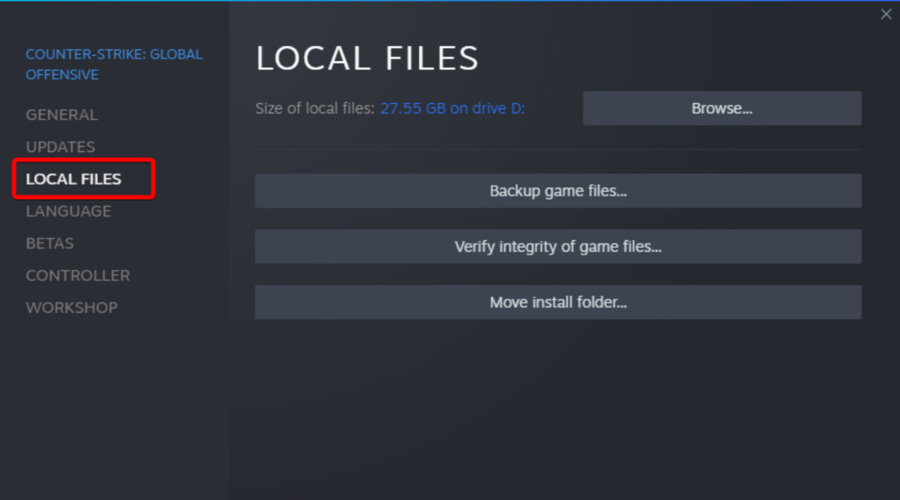
- Დააკლიკეთ შეამოწმეთ თამაშის ფაილების მთლიანობა.
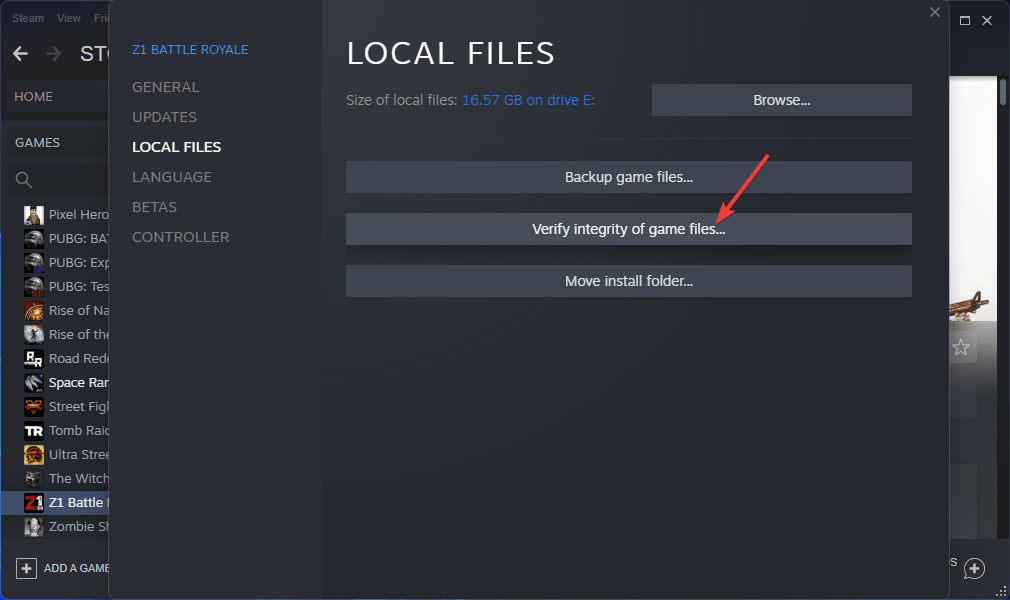
- პროცესი დაიწყება.
- პროცესის დასრულების შემდეგ, სცადეთ თამაშის ხელახლა გაშვება და ნახეთ, მოაგვარებს თუ არა პრობლემას.
თუ თქვენს კომპიუტერს აკლია თამაშის ფაილები, მაშინ ეს გამოიწვევს Steam კლიენტთან პრობლემებს და საბოლოოდ გიჩვენებთ მრავალ შეცდომას.
ასეთ შემთხვევაში, ჩვენ გირჩევთ, მიჰყვეთ ზემოთ მოცემულ ნაბიჯებს და გადაამოწმოთ თამაშის ფაილების მთლიანობა, რათა გამოასწოროთ დაკარგული ან დაზიანებული თამაშის ფაილები და ნახოთ, მოაგვარებს თუ არა პრობლემას.
5. დრაივერების განახლება
- Გააღე დაწყება მენიუ.
- Ძებნა Მოწყობილობის მენეჯერი.

- გააფართოვეთ ჩვენების გადამყვანები განყოფილება.

- დააწკაპუნეთ მარჯვენა ღილაკით თქვენს GPU-ზე და აირჩიეთ დრაივერის განახლება.

- აირჩიეთ ავტომატურად მოძებნეთ მძღოლები.

- თქვენი სისტემა მოძებნის ახალ განახლებებს GPU დრაივერებისთვის და მოგთხოვთ დააინსტალიროთ, თუ ახალი ხელმისაწვდომია.
- გაიმეორეთ იგივე ნაბიჯები აუდიო, DirectX და სხვა დრაივერებისთვის.
ექსპერტის რჩევა: კომპიუტერის ზოგიერთი პრობლემის მოგვარება რთულია, განსაკუთრებით მაშინ, როდესაც საქმე ეხება დაზიანებულ საცავებს ან Windows ფაილების გამოტოვებას. თუ შეცდომის გამოსწორების პრობლემა გაქვთ, თქვენი სისტემა შეიძლება ნაწილობრივ დაზიანდეს. ჩვენ გირჩევთ დააინსტალიროთ Restoro, ხელსაწყო, რომელიც დაასკანირებს თქვენს აპარატს და დაადგენს რა არის ბრალია.
Დააკლიკე აქ გადმოწეროთ და დაიწყოთ შეკეთება.
თუ დრაივერები GPU, აუდიო და ა.შ. არ ხართ განახლებული თქვენს კომპიუტერში, მაშინ არა მხოლოდ თქვენ წააწყდებით ამ შეცდომას, არამედ ასევე შეხვდებით სხვა შეცდომებს თამაშის და მთლიანი სისტემის მუშაობაში.
ამის გადასაჭრელად, რეკომენდებულია თქვენს კომპიუტერში არსებული ყველა დრაივერის განახლება. Steam არ მუშაობს ეფექტურად, თუ საჭირო დრაივერები დაზიანებულია, დაკარგული ან მოძველებულია.
მიუხედავად იმისა, რომ შეგიძლიათ მიჰყვეთ ზემოთ მოცემულ ნაბიჯებს დრაივერების ხელით განახლებისთვის, ამის გაკეთების ბევრად უფრო სწრაფი გზა არსებობს.
აღსანიშნავია, რომ შეგიძლიათ გამოიყენოთ საიმედო დრაივერის განახლების ინსტრუმენტი, რომელიც ცნობილია როგორც DriverFix. ის მსუბუქი წონაა და გაძლევთ საშუალებას ავტომატურად განახორციელოთ სისტემის სრული სკანირება გაშვებისას, იპოვოთ ნებისმიერი მოძველებული, დაზიანებული ან დაკარგული დრაივერი და განაახლოთ ისინი მხოლოდ ერთი დაწკაპუნებით.
საკმარისია აირჩიოთ დრაივერები, რომლებიც გაინტერესებთ განახლებით, ხოლო დანარჩენზე ავტომატურად იზრუნებს DriverFix.
⇒მიიღეთ DriverFix
6. გამორთეთ VPN
თუ თქვენ იყენებთ VPN ინსტრუმენტებს, Steam არ იმუშავებს იდეალურად. ეს ასე არ არის ყველა VPN სერვისისთვის, მაგრამ ზოგიერთისთვის. საკითხი ჩნდება მხოლოდ უფასო VPN-ებისთვის, რადგან ისინი იყენებენ საჯარო IP მისამართებს.
ასეთ შემთხვევაში, ჩვენ გირჩევთ ან გამორთოთ თქვენი უფასო VPN სერვისი, ან თუ გსურთ მისი გამოყენება, შეგიძლიათ გამოიყენოთ Premium VPN ან უფასო VPN, რომელიც გვაქვს. შემოთავაზებული ამ სახელმძღვანელოში.
- შესწორება: მოხდა შეცდომა Steam სერვერებთან კომუნიკაციისას
- თქვენი Steam ჩამოტვირთვა ნელია? აი გამოსწორება!
- Steam შეცდომა Windows 10/11-ზე: მზადება გაშვებისთვის [შესწორება]
- FIFA 21, Steam და Origin crossplay გატეხილია
7. დროებითი საქაღალდის გასუფთავება
- დააჭირეთ გაიმარჯვე + რ გასაღებები გასახსნელად გაიქეცი დიალოგი.
- ჩაწერეთ ქვემოთ მოცემული ბრძანება და დააჭირეთ შედი.
%ტემპი%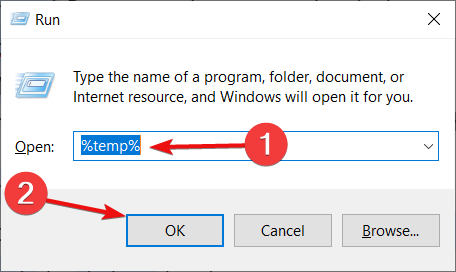
- აირჩიეთ Ctrl + ა ყველა ფაილის შესარჩევად და დააჭირეთ დელ ღილაკი თქვენს კლავიატურაზე.
კორუმპირებული ქეში ფაილების არსებობა არა მხოლოდ იწვევს Steam კლიენტთან არსებულ პრობლემებს, არამედ თქვენი კომპიუტერის მთლიან მუშაობას.
რეკომენდირებულია პერიოდულად გაასუფთავოთ დროებითი საქაღალდე, რათა წაშალოთ უსარგებლო ფაილები, შექმნათ მეტი თავისუფალი ადგილი და წაშალოთ ყველა დაზიანებული ქეში ფაილი.
8. სკანირება ვირუსების ან მავნე პროგრამებისთვის
- დააწკაპუნეთ ზემოთ ისარი მდებარეობს ქვედა მარჯვენა დავალების პანელზე.
- Დააკლიკეთ Windows უსაფრთხოება.
- აირჩიეთ ვირუსებისა და საფრთხეებისგან დაცვა.

- აირჩიეთ სწრაფი სკანირება რათა Windows Security-მა დაასკანიროს თქვენი კომპიუტერი ვირუსებისა და მავნე პროგრამებისთვის.

- გარდა ამისა, თქვენ ასევე შეგიძლიათ დააჭიროთ სკანირების პარამეტრები ღილაკზე და აირჩიეთ ა სრული სკანირება თქვენი კომპიუტერის ღრმად სკანირებისთვის ვირუსების ან მავნე პროგრამებისთვის.
აქ, მაგალითისთვის, ჩვენ გამოვიყენეთ Windows Defender ჩვენი კომპიუტერის ვირუსების ან მავნე პროგრამების სკანირებისთვის. მაგრამ შეგიძლიათ გამოიყენოთ ნებისმიერი მესამე მხარის ანტივირუსული პროგრამა ამის გაკეთება.
ჩვენ გირჩევთ დააინსტალიროთ და გამოიყენოთ ESET Internet Security ანტივირუსი ხელსაწყო. მას გააჩნია ინტუიციური ინტერფეისი და ისეთი ფუნქციები, როგორიცაა ანტისპივერი, გამოსასყიდი პროგრამების ფარი, საბანკო და გადახდის დაცვა, ბუხარი, ქსელის ინსპექტორი და ა.შ.
9. Ადმინისტრატორის სახელით გაშვება
- Გააღე Steam კლიენტი.
- გაემართეთ ბიბლიოთეკა.
- დააწკაპუნეთ მაუსის მარჯვენა ღილაკით თქვენს თამაშზე და აირჩიეთ Თვისებები.
- Დააკლიკეთ მართვა > ლოკალური ფაილების დათვალიერება.
- ძიება EXE ფაილი ინსტალაციის საქაღალდეში.
- დააწკაპუნეთ თამაშის EXE ფაილზე მარჯვენა ღილაკით და აირჩიეთ Თვისებები.
- გადართეთ თავსებადობის ჩანართი.
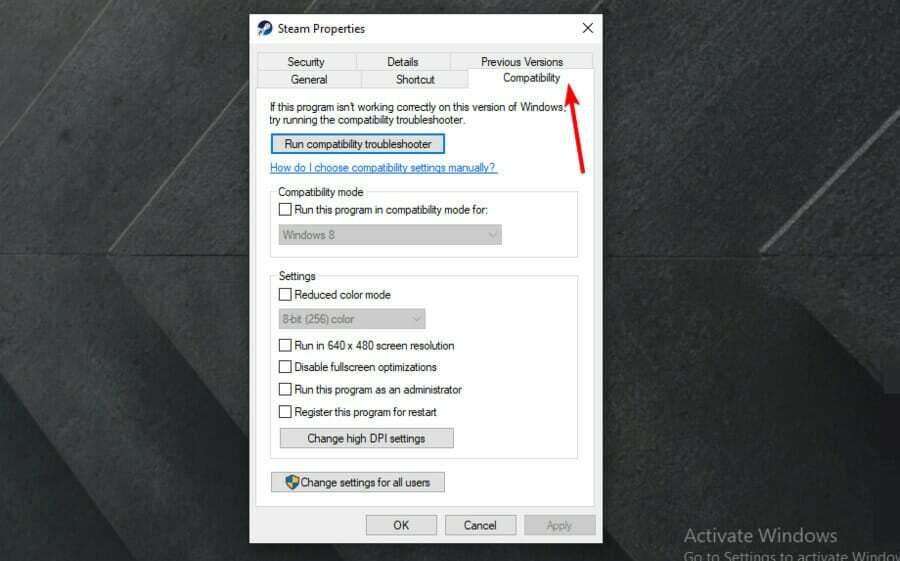
- აირჩიეთ გაუშვით ეს პროგრამა ადმინისტრატორის სახით.

- დააწკაპუნეთ მიმართეთ და შეამოწმეთ, მოაგვარებს თუ არა პრობლემას.
10. შეცვალეთ DNS სერვერები
- გახსენით Run დიალოგი დაჭერით გაიმარჯვე + რ გასაღებები.
- ჩაწერეთ ქვემოთ მოცემული ბრძანება და დააჭირეთ შედი.
ncpa.cpl
- დააწკაპუნეთ მარჯვენა ღილაკით თქვენს ქსელურ კავშირზე და აირჩიეთ Თვისებები.
- აირჩიეთ ინტერნეტ პროტოკოლის ვერსია 4 (TCP/IPv4) შემდეგ დააწკაპუნეთ Თვისებები.

- Აირჩიე გამოიყენეთ შემდეგი DNS სერვერის მისამართები ვარიანტი.
- შეიყვანეთ ქვემოთ მოცემული მნიშვნელობები:
- სასურველი DNS სერვერი: 8.8.8.8
- ალტერნატიული DNS სერვერი: 8.8.4.4
- დააწკაპუნეთ კარგი.
- გადატვირთეთ კომპიუტერი და შეამოწმეთ, ასწორებს თუ არა შეცდომის კოდს 15 Steam კლიენტი თუ არა.
ზემოაღნიშნული მეთოდით, ჩვენ გამოვიყენეთ უფასო, საჯარო და უსაფრთხო DNS სერვერები, რომლებიც მოწოდებულია Google საჯარო DNS. ალტერნატიულად, შეგიძლიათ სცადოთ Cloudflare ან OpenDNS.
კიდევ რა შემიძლია გავაკეთო Steam Client-ზე Launcher-ის შეცდომის კოდი 15-ის გამოსასწორებლად?
თუ არცერთი ზემოაღნიშნული მეთოდი არ დაგეხმარებათ პრობლემის მოგვარებაში, მაშინ არსებობს რამდენიმე სხვა მეთოდი, რომელიც შეგიძლიათ სცადოთ და, შესაძლოა, გამოასწოროთ Launcher-ის შეცდომის კოდი 15. თამაში არ გაშვებულა Steam Client-ის მეშვეობით.
➡ განაახლეთ Steam კლიენტი
- გახსენით Steam Client.
- დააწკაპუნეთ ორთქლი ღილაკი მენიუს ზედა ზოლზე.
- აირჩიეთ შეამოწმეთ Steam Client-ის განახლებები ვარიანტი.

- Steam ავტომატურად ეძებს ახალ განახლებას და თუ ხელმისაწვდომია, ჩამოტვირთავს მას.
ხშირად, გაუმართავი ინტერნეტ კავშირის გამო, Steam Client ვერ ჩამოტვირთავს და დააინსტალირებს უახლესი ხელმისაწვდომი განახლებები. და თუ უახლესი განახლება არ არის დაინსტალირებული, თქვენ ვერ შეძლებთ ისარგებლოთ ყველა უახლესი ფუნქციით და მის მიერ მოტანილი შეცდომების გამოსწორებით.
ასე რომ, შეგიძლიათ მიჰყვეთ ზემოთ მოცემულ ნაბიჯებს და შეამოწმოთ, გაქვთ თუ არა Steam Client-ის უახლესი ვერსია დაინსტალირებული თქვენს კომპიუტერზე, რათა თავიდან აიცილოთ სხვადასხვა პრობლემები.
➡ წაშალეთ მოტყუების პროგრამული უზრუნველყოფა
ბევრი მომხმარებელი იყენებს ტრენერებს და სხვა თაღლითურ ძრავებს, რომლებიც ეხმარება მათ მარტივად ითამაშონ თამაში. მიუხედავად იმისა, რომ ეს პროგრამა აადვილებს თამაშს, მას შეუძლია კონფლიქტი გაუწიოს Steam Client-ს და გაჩვენებთ მრავალ შეცდომას, რომელთაგან ერთ-ერთია Launcher-ის შეცდომის კოდი 15.
ჩვენ გირჩევთ, წაშალოთ მოტყუების პროგრამული უზრუნველყოფა ან მოდიფიკაცია და შეამოწმოთ, მოაგვარებს თუ არა პრობლემას.
ზემოთ ჩამოთვლილი მეთოდები არის რამდენიმე ეფექტური მეთოდი, რომელიც დაეხმარა მომხმარებლებს Steam Client გამშვების შეცდომის კოდი 15-ის გამოსწორებაში.
შეგვატყობინეთ ქვემოთ მოცემულ კომენტარებში, რომელი მეთოდი დაგეხმარებათ გამოასწოროთ Launcher შეცდომის კოდი 15 თამაში არ გაშვებულა Steam Client-ის მეშვეობით.
 ჯერ კიდევ გაქვთ პრობლემები?გაასწორეთ ისინი ამ ხელსაწყოთი:
ჯერ კიდევ გაქვთ პრობლემები?გაასწორეთ ისინი ამ ხელსაწყოთი:
- ჩამოტვირთეთ ეს PC Repair Tool შესანიშნავად შეფასდა TrustPilot.com-ზე (ჩამოტვირთვა იწყება ამ გვერდზე).
- დააწკაპუნეთ სკანირების დაწყება იპოვონ Windows-ის პრობლემები, რამაც შეიძლება გამოიწვიოს კომპიუტერის პრობლემები.
- დააწკაპუნეთ შეკეთება ყველა დაპატენტებულ ტექნოლოგიებთან დაკავშირებული პრობლემების გადასაჭრელად (ექსკლუზიური ფასდაკლება ჩვენი მკითხველებისთვის).
Restoro ჩამოტვირთულია 0 მკითხველი ამ თვეში.

![ორთქლმა ვერ შეძლო დაკავშირება ორთქლის ადგილობრივ კლიენტთან [FULL FIX]](/f/df09f6cc2ae71ed4e76c59e619622269.jpg?width=300&height=460)
